【效果概述】:
更多令你惊喜的教程参见flash课件吧(永久网址:http://www.luotao2008.cn)的课件制作教程和动画制作教程。我站长期招收FLASH动画和课件制作学员,培训群号67042004,也可以直接加QQ444860709咨询。
【Flash功能】
Flash,它是一个Macromedia公司出品的动画制作软件,带有丰富的交互功能,配以适当的Action script脚本,能做出功能丰富,画面精美的动画课件。
【特别说明】本文中代码后面的“//”表示接下来是代码解释文字,实际代码运用中可要可不要。
下面就我站长期制作课件的经验,来教广大老师朋友们制作一个简单实用的FLASH课件制作模板。有空也欢迎广大老师朋友们来我站看看,FLASH课件吧,永久网址:http://www.luotao2008.cn 好了,跑题了,哈哈。Let go,让我们开始快乐的课件制作旅程吧。
【一、设计漂亮的FLASH课件界面】
步骤:打开FLASH8软件;新建一个影片剪辑元件,实例名称命名为“WINDOWS”;然后在舞台上面绘制一个图形界面,大小可以按默认的500×400;该界面想怎么画就怎么画,只要你满意就行了。
注意几点:第一界面要力求简洁;第二界面要有主色调;第三界面要尽量留有控制按钮放置的地方,总的来说,也就是界面的设计上要符合一定的原则。举例如下图所示:
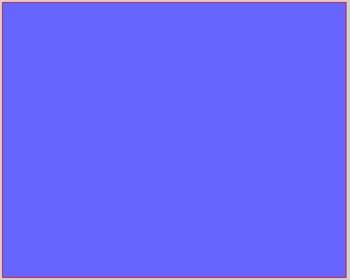
提醒:界面的设计中颜色很重要,由于我们现在是在设计一个主背景色调,所以不要选择太亮的颜色,比如黄色等,太刺眼了;也不要选择黑色等,那样给人的感觉也闷了点,一般尽量选择淡点的颜色,我选择了蓝色作为基调颜色,因为蓝色是大众化喜欢的颜色。
还有界面的设计风格方面,根据自己的喜好来就好了,有的喜欢这样的,也有的喜欢那样的,一般有窗口框架式的,还有网页结构式的,还有上面为眉头,下边为控制区的,不能一概而论,只要符合大众习惯,只要风格统一就好了。我站(FLASH课件吧,http://www.luotao2008.cn)成功地为客户制作了很多的FLASH课件,你也可以到我站的FLASH课件样品区去看看,领会一下,不同风格的感受。
【二,制作交互按钮】
- 屏幕控制按钮3个(关闭、放大、缩小):close_btn、fullscreen_btn、small_btn;
- 课件交互过程中要用到的按钮若干:这些按钮可以做成三种不同的样式就可以了,只要在其上面加上不同的文字,就可以变成多用按钮了。比如,主菜单,上一内容,下一内容等。
- 临时用到的BUTTON:准备一至二个就可以了,还是一样,做成通用的。
- 制作按钮的方法相信大家都会就不再多说了,所有按钮做好后,再为它们分别命名:fullscreen_btn全屏 close_btn 关闭play_btn 播放 stop_btn 暂停 back_btn 返回 music_btn 音乐practice_btn 练习 score_btn 计分 help_btn 帮助 quit_btn 退出 。
- 最后再为所有按钮加上控制语句,这样它们就活了。方法如下:
新建一个图层;命名为语言层;选中第一帧;然后添加如下语句:
fullcreen_btn.onRelease=function(){//onRlease表示点击并松开运行(function)
fscommand(“fullscree”,true)//fscommand是一个命令语句 fullscreen是全屏
}
close_btn.onRelease=function(){
fscommand(“quit”,true) //quit表示退出
}
play_btn.onRelease=function(){
_root.play() //播放 _root.表示主场景,加上这个前缀来控制主时间轴,下同
}
stop_btn.onRelease=function(){
_root.stop() //停止
}
back_btn.onRelease=function(){
_root.gotoAndStop(“mulu”)//返回到目录帧(你在课件中有目录的帧的属性面板中找到“标签”栏,在其中输入:mulu 这时在时间轴会有一面小红旗和mulu字样)
}
music_btn.onRelease=function(){
musiccontrol.play() //这里要涉及一个音乐控制影片剪辑,在后面介绍
}
practice_btn.onRelease=function(){
_root.gotoAndStop(“practice”) //跳到练习内容(帧标签为practice)
}
score_btn.onRelease=function(){
score_mc._visible=true//设置计分板为可见,计分板制作将在后面介绍
}
help_btn.onRelease=function(){
helpcontrol.play()//设置帮助信息的可见与隐藏控制,后面有相关介绍
}
【三、制作背景音乐控制元件】
步骤:制作控制音乐的两个影片剪辑:(1)新建一个名称为“音乐”影片剪辑;双击进入其编辑区;选中第1帧;导入一首背景音乐;然后选中背景音乐,以属性面板中的同步后面选择“数据流”;最后将音乐延长至完。你可以这样估算,播放音乐时1分钟大约是720帧,如果3分钟的音乐的话,你就要乘以3,然后将帧延长至计算的最终结果帧,直到最后一帧中无蓝色小型,说明音乐刚好放完了。一般一首背景音乐大概要放到3000多帧吧。做好后将其拖放到主场景的舞台上面,最后别忘了在属性面板中为这个影片剪辑的“实例名称”改为“music_mc”。
(2)再新建一个名称为“音乐控制”控制的影片剪辑;进入其编辑区;选中第1帧;输入如下语句:
stop()
music_mc.play() //让音乐放
再在第二帧插入“关键帧”,并添加如下语句:
stop()
music_mc.stop() //让音乐停
做好后把它拖放到主场景的舞台上面,最后别忘了在属性面板中为这个影片剪辑的“实例名称”改为“musiccontrol”。
【四、制作记分板元件】
详细制作请参见flash课件吧(永久网址:http://www.luotao2008.cn)课件制作教程之《FLASH课件中计分板的制作方法》,相信你会有更多的收获的。跑题了啊,哈哈。职业习惯不好意思。好了不说了,入正题吧。
制作计分底面板
步骤:1、首先创建一个“计分板”的影片剪辑;选中编辑区内的第一帧;选用工具栏中的文本工具和矩形等工具绘制一个简单的底板,注意与主界面搭配协调。再输入分组信息。
添加动态记分文本框
步骤:2、在“记分板”编辑区内部新建一个图层;在第一帧处,选择工具栏中的文本工具绘制六个动态文本框,属性面板按下图进行设置:
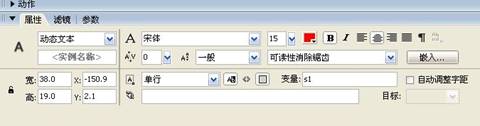
最后为每个动态文本框在属性面板中的“变量名”分别改为“s1,s2,s3……”;
为“记分板”剪辑添加加分和减分按钮
步骤:1、首先制作两种按钮;
2、再分别各复制五个,在舞台上面排列好,并在属性面板中将它们的“实例名称”分别命名为“jia1_btn,jian1_btn,jia2_btn,jian2_btn,…………”。
添加语言代码
步骤:在“记分板”影片剪辑内部再新建一个AS层,选中第1帧,添加如下代码:
a1 = 0;
jia1_ btn.onRelease = function() {
a1++;
//每次单击递加1
s1 = a1;
};
jian1_ btn.onRelease = function() {
a1--;
//每次单击递减1
s1 = a1;
};
//第一组
a2 = 0;
jia2_ btn.onRelease = function() {
a2++;
//每次单击递加1
s2 = a2;
};
jian2_btn.onRelease = function() {
a2--;
//每次单击递减1
s2 = a2;
};
//第二组
a3 = 0;
jia3_btn.onRelease = function() {
a3++;
//每次单击递加1
s3 = a3;
};
jian3_btn.onRelease = function() {
a3--;
//每次单击递减1
s3 = a3;
};
//第三组
a4 = 0;
jia4_btn.onRelease = function() {
a4++;
//每次单击递加1
s4 = a4;
};
jian4_btn.onRelease = function() {
a4--;
//每次单击递减1
s4 = a4;
};
//第四组
a5 = 0;
jia5_btn.onRelease = function() {
a5++;
//每次单击递加1
s5 = a5;
};
jian5_btn.onRelease = function() {
a5--;
//每次单击递减1
s5 = a5;
};
//第五组
a6 = 0;
jia6_btn.onRelease = function() {
a6++;
//每次单击递加1
s6 = a6;
};
jian6_ btn.onRelease = function() {
a6--;
//每次单击递减1
s6 = a6;
};
将做好的“计分板”元件拖入到场景中适当位置,并在“实例名称”输入:score_mc 。
在主场景中制作调用、关闭计分板按钮
步骤:1、绘制两个按钮:分别用于调用计分板程序和关闭计分板按钮;
2、选中关闭按钮,打开属性面板;命名为“close_btn”;选中调用计分板程序按钮,打开属性面板;命名为“score_btn”;
3.在主场景的代码帧中为这两个按钮添加如下代码:
score_btn.onRelease=function(){
score_mc._visible=true//设置计分板为可见
}
close_btn.onRelease = function() {
score_mc._visible = false;
//设置计分板为不可见
};
最终效果图
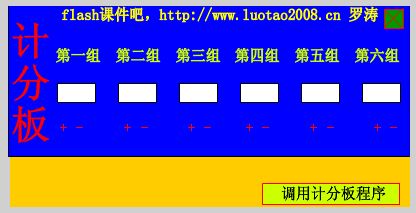
不是多么美观,美化自己去做吧,哈哈
测试影片:测试一下你的计分板吧!
【五、制作帮助信息元件】
步骤:1、首先创建一个实例名称为“help_mc”的影片剪辑;在其内部绘制一个动态文本框,变量名为“helptxt”。
2、再创建一个实例名称为“helpcontrol”的影片剪辑;在其内部创建两个关键帧;第一帧上写上如下代码:
stop()
help_mc._visible=true//帮助为可见
第二帧上写上如下代码:
stop()
help_mc._visible=false //帮助为不可见
3、要实现实时显示帮助信息,还得要加入一些代码,这些代码添加在哪,添加到主场景的帧上,需要添加的代码如下:
close_btn.onRollover = function() {
// onRollOver表示在鼠标移到按钮上时触发事件
help_mc.helptxt = "提示:单击关闭本课件";
//给动态文本的变量helptxt赋值,下同
};
fullscreen_btn.onRollover = function() {
help_mc.helptxt = "提示:单击全屏显示课件";
};
small_btn.onRollover = function() {
help_mc.helptxt = "提示:单击小屏显示本课件";
};
play_btn.onRollover = function() {
help_mc.helptxt = "提示:单击播放课件。";
};
stop_btn.onRollOver = function() {
help_mc.helptxt = "提示:单击暂停播放课件。";
};
back_btn.onRollOver = function() {
help_mc.helptxt = "提示:单击返回课件目录。";
};
music_btn.onRollOver = function() {
help_mc.helptxt = "提示:单击播放或停止背景音乐。";
};
score_btn.onRollOver = function() {
help_mc.helptxt = "提示:单击进入小组计分系统。";
};
practice_btn.onRollOver = function() {
help_mc.helptxt = "提示:单击进入练习题。";
};
quit_btn.onRollOver = function() {
help_mc.helptxt = "提示:单击将退出课件";
};
注意本帮助信息必须要配合所有按钮才会正常使用哦。相信你会做的,所以不再多说了啊。
【六、向课件中加入系统时间】
步骤:1、先制作好一个影片剪辑;
2、在其内部用文本工具框出一个动态文本框,属性面板中按下图进行设置就可以了:
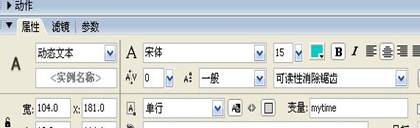
3、最后在帧上添加如下代码就可以了。
function showtime(){
var time=new Date() //得到系统时间字符串
mytime=substring(time,11,9) //只截取其中时分秒的部分
}
setInterval(showtime,100) //100毫秒刷新一次
【七、添加粉笔绘画和清除功能】
步骤:1、首先制作一个清除按钮;实例名称为“clear_btn”;
2、然后向主场景中添加如下代码:
_root.onLoad=function(){
i=false;
}
_root.onMouseDown=function(){
x=_root. _xmouse;
y=_root. _ymouse;
i=true;
_root.moveTo(x,y)
}
_root.onMouseUp=function(){
i=false;
}
_root.onMouseMove=function(){
if(i==true){ //判断画线条件
_root.lineStyle(2,oxff0000,100);//确定线型(线宽,RGB色,透明度)
_root. lineTo(_root. _xmouse,_root._ymouse)
}else{
_root.lineStyle() //如果条件不具备,则利用无线型,不显示线条
}
updateAfterEvent()
}
clear_btn.onRelease=function(){
_root.clear()
}
【八、打造仿Windows窗口】
步骤:1、新创建一个影片剪辑,在其编辑区绘制一个仿WINDOWS窗口的标题栏样式的长条;
2、然后选中该长条;将其转换成为一个按钮元件;并在属性面板中将其命名为“bar”;
3、再新创建一个图层,选中第一帧;为其添加如下代码:
bar.onPress = function() {
_parent.startDrag();
//当鼠标按下时能拖动
};
bar.onRelease = function() {
_parent.stopDrag();
//当鼠标弹起时停止拖动
};
【九、结束语】有点累了吧,没关系,休息一下,好好整理一下你的思路,明天再重新做一个比现在酷得多的模板吧,哈哈,没事,慢慢来,哈哈。同时欢迎你到我站(FLASH课件吧,永久网址http://www.luotao2008.cn)常看看,会不断有新的惊喜哦。我站同时也不限时间招收FLASH动画和课件制作学员,培训群号67042004.你想要咨询的话可以加我的QQ444860709.好了,再见了。



